みなさん、IF関数は好きですか!
みなさん、IF関数は使ってますか!
IF関数をご存知ないという方は、コチラの記事をご覧ください、そしてIF関数大好きさんになってください。

さて、そんな皆が大好きなIF関数ですが・・・そこのIF関数使った式、本当に必要?
IF関数いらないかもしれない場面がある
IF関数いらないかも?という記事になっているのですが、全部のIF関数を使った式が不要というわけではありません。
IF関数そのものは非常に優秀な関数なので、必要な場面ではバンバン使っていきましょう。
さて、今回紹介しようとしているのは、AとBが一致してるかや、AよりBは大きいかといった、シンプルな比較、そして答えもシンプルなもの、極端に言ってしまえば、自分がチェックするためだけの場合に使えるやり方です。
実際の式で例をあげると、=IF(A1=B1,"一致","不一致")や、=IF(A1>B1,"〇","×")といった、条件も結果もシンプルになりそうな場面ですね。
これを他人に見せる場合は、見た目も気にしないといけないので、IF関数使うべきだと思います。
ですが、これが自分で使うだけの場合や、見た目を気にしない知り合いなどにしか見せない場合、IF関数は不要になります。
実際にIF関数を無くしてみよう
場合によってはIF関数が不要になるかもしれない。
じゃあどうやって比較するのか、実際にやってみましょう。
まずは普通にIF関数を使った場合。

左の例は、属性Aと属性Bが一致してるかをチェックするための式。
右の例は、点数が80点以上なら合格を表示するための式です。
では、ここからIF関数を取り払ってみましょう。
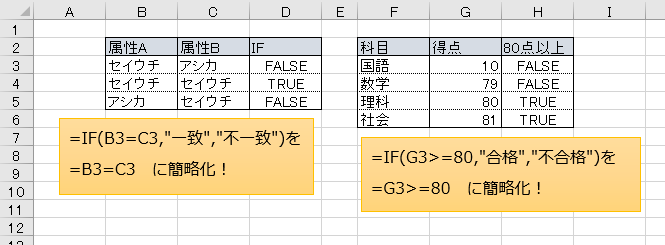
左の例の場合、属性Aと属性Bが一致している場合TRUE、不一致ならFALSEとなりました。
右の例の場合、得点が80以上の場合TRUE、未満ならFALSEとなりました。
いかがでしょう、見た目は少し悪くなりましたが、欲しい結果は得られていますよね。
記事途中で、他人に見せる場合は、見た目も気にしないといけないので、IF関数使うべきだと思います。と書いた理由がまさにこの見た目で、TRUEかFALSEの2択になってしまうため、あまり外向けには使いたくないのです。
反面、自分だけがチェックに使いたい場合など、見た目にこだわらなくて良い場面では、わざわざIF関数使って長い式を作らなくても済むので、作業が非常に手軽になります。
1で掛けるとカウントもできる
式こそ簡略化できましたが、TRUEとFALSEでは少し不便なんですよね。
式の簡略化とは少し逆行してしまいますが、1を掛けるという一手間を加えて、少し使いやすくしてみましょう。
たとえば、ステータスバーで条件一致した件数を確認したい時。
TRUEとFALSEのままでは、データ個数が表示されるだけになってしまいます。
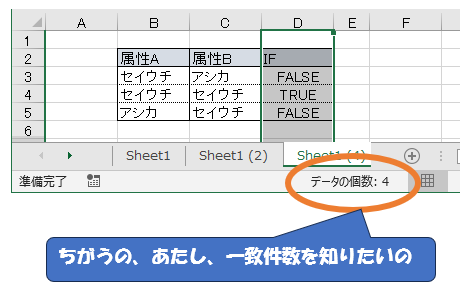
これを解決するために、少しだけ手を加えます。
=B3=C3を、=(B3=C3)*1 というように、1を掛けてあげるだけで、TRUEは1に、FALSEは0となり、件数チェックができるようになりました。
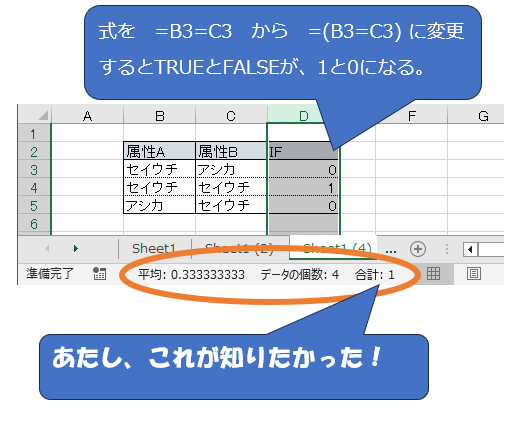
楽できるところは楽しましょ
以上、他人の作業を見せてもらった時、いやー今は別にIF関数使うくらい凝った式作らなくていいでしょうに・・・と感じるシーンが多かったので、記事にしてみました。
細かい事なんです。
すごく細かい事なので、これによって作業時間が大幅短縮なるかと問われると、そんなに違いは出ないんです。
ですが、メンタルに効く!
IF使わなくていいってだけで、けっこうな作業ストレスの軽減になると思います。
まずは一度お試しください。

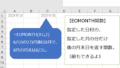
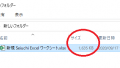
コメント